- Auteur Jason Gerald [email protected].
- Public 2023-12-16 11:29.
- Laatst gewijzigd 2025-01-23 12:42.
Hoewel meestal geüploade tweets openbaar worden weergegeven op Twitter, kunt u nog steeds profiteren van de functie voor directe berichten (DM) om privé met andere gebruikers te chatten. Twitter schakelt leesbevestigingen automatisch in, maar je kunt deze functie desgewenst uitschakelen. Deze wikiHow leert je hoe je erachter kunt komen of iemand een bericht heeft geopend dat je op Twitter hebt verzonden, en hoe je de voorkeuren voor leesberichtrapporten kunt beheren.
Stap
Methode 1 van 2: De mobiele Twitter-app gebruiken
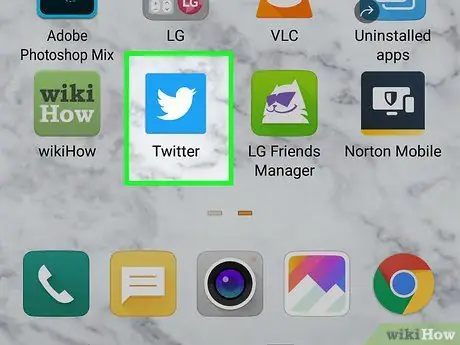
Stap 1. Open Twitter op je telefoon of tablet
Deze app wordt gemarkeerd door een blauw vogelpictogram dat meestal wordt weergegeven op het startscherm of in de app-lade.
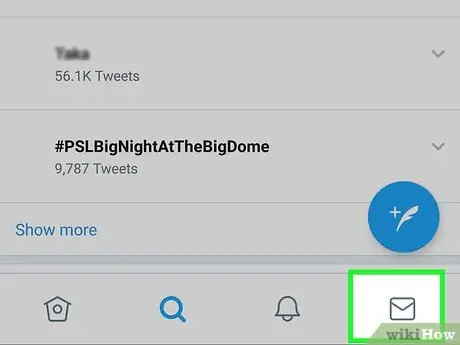
Stap 2. Raak het enveloppictogram aan
Het staat in de rechterbenedenhoek van de Twitter-feedpagina. Daarna wordt de inbox-pagina van het segment "Berichten" geopend.
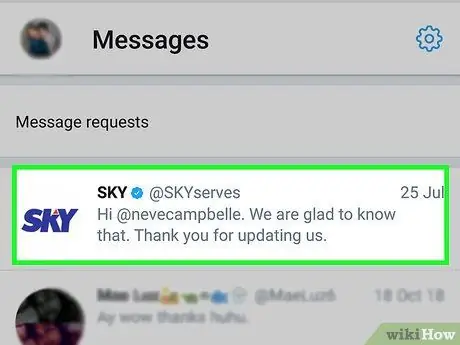
Stap 3. Tik op chatten
Selecteer de gebruikersnaam waarnaar je een bericht hebt gestuurd om de chatthread te openen. De meest recente berichten worden onderaan de thread weergegeven.
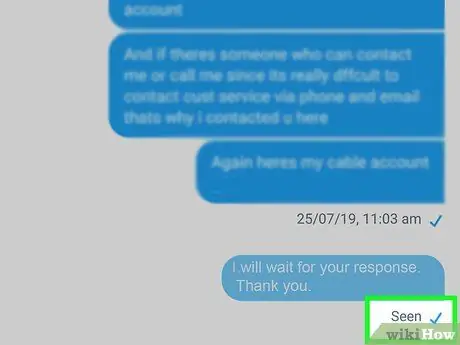
Stap 4. Raak de berichtenballon eenmaal aan
Als de ontvanger het bericht heeft bekeken of gelezen, wordt de status " Gezien " weergegeven onder de berichtballon, links van het vinkje ("✓"). Als je het woord " gezien ” onder het vinkje nadat op de ballon is geklikt, heeft de ontvanger het bericht gelezen. Anders heeft de ontvanger het bericht niet geopend of heeft de berichtleesrapporten voor zijn account uitgeschakeld.
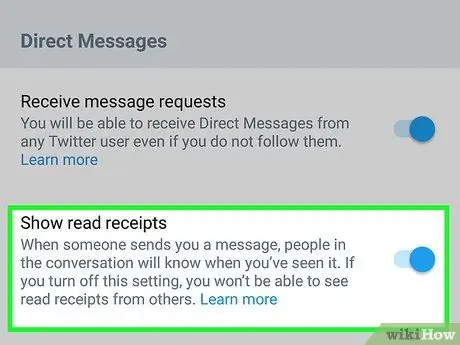
Stap 5. Update de voorkeuren voor het leesberichtrapport (optioneel)
Twitter activeert automatisch leesbevestigingen (een functie die je vertelt of de ander je heeft gelezen). U hebt de mogelijkheid om deze functie uit te schakelen via accountinstellingen. Hier is hoe:
- Tik op je profielfoto in de linkerbovenhoek van het scherm.
- Kiezen " Instellingen & privacy ”.
- Kiezen " Privacy en veiligheid ”.
- Als u het rapport met gelezen berichten wilt uitschakelen, zet u de schakelaar "Leesbewijzen weergeven" in de uit- of "Uit"-positie (grijs). Deze schakelaar staat onder het kopje 'Directe berichten'. Wijzigingen worden onmiddellijk van kracht.
- Om het bericht leesrapport te activeren, schuift u de schakelaar naar de aan-stand of “Aan” (groen of blauw).
Methode 2 van 2: Een computer gebruiken
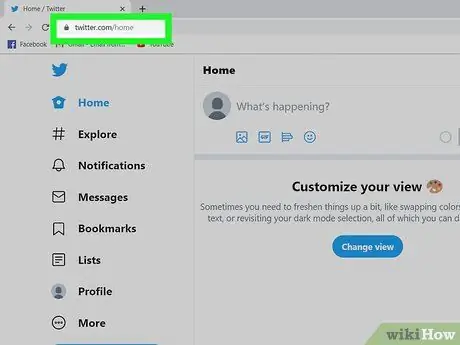
Stap 1. Bezoek https://www.twitter.com via een webbrowser
De feedpagina wordt weergegeven als u al bent ingelogd op uw account. Als dat niet het geval is, volgt u de instructies op het scherm om u aan te melden bij uw account.
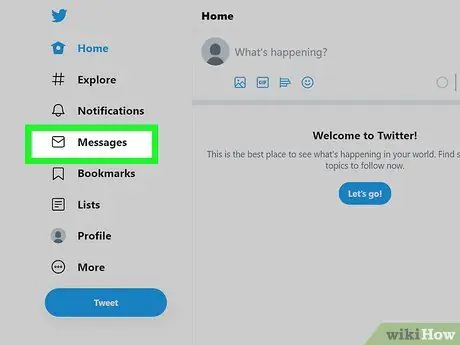
Stap 2. Klik op Berichten
Het staat in het midden van het menu aan de linkerkant van de pagina. Er wordt een lijst met uw chatthreads of privéberichten weergegeven.
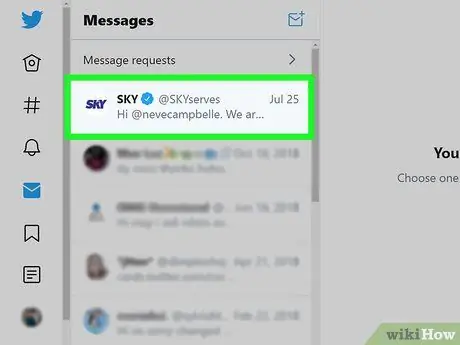
Stap 3. Klik op chatten
Selecteer de gebruikersnaam waarnaar je een bericht hebt gestuurd om alle berichten in de chatreeks weer te geven. De meest recente berichten worden onder de thread weergegeven.
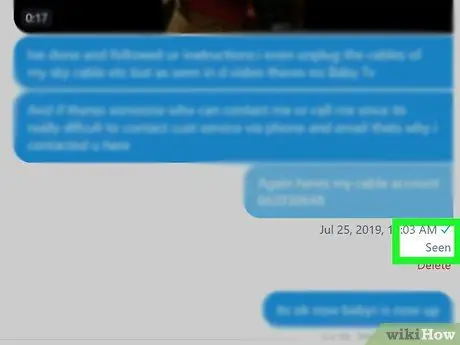
Stap 4. Klik op het vinkje (“✓”) onder het verzonden bericht
Het pictogram bevindt zich net onder het bericht, rechts van het tijdstip waarop het bericht is verzonden. Als u het woord "Gezien" onder het vinkje ziet nadat op het pictogram is geklikt, heeft de ontvanger uw bericht gelezen. Anders heeft de ontvanger het bericht niet geopend of het berichtleesrapport voor zijn account uitgeschakeld.
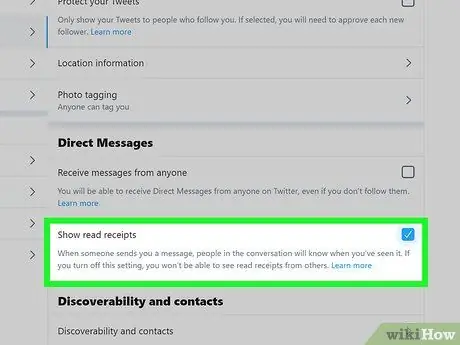
Stap 5. Update de voorkeuren voor het leesberichtrapport (optioneel)
Twitter activeert automatisch leesbevestigingen (een functie die je vertelt of de ander je heeft gelezen). U hebt de mogelijkheid om deze functie uit te schakelen via accountinstellingen. Hier is hoe:
- Klik op het menu" Meer ” in de linkerkolom.
- Klik " Instellingen & privacy ”.
- Kiezen " Privacy en veiligheid ” in de middelste kolom.
- Als u leesberichtrapporten wilt uitschakelen, schakelt u het selectievakje "Leesbevestigingen weergeven" onder het kopje "Directe berichten" uit. Wijzigingen worden onmiddellijk van kracht.
- Voeg een vinkje toe aan het vakje om leesberichtrapporten in te schakelen.






